以下是安装 eNSP 1.3.00.200T 的详细图文步骤及注意事项,请确保严格按照流程操作:

一、准备工作
1. 系统要求
- 操作系统:Windows 7/10(推荐64位,兼容性更好)
- 内存:≥4GB
- 磁盘空间:≥2GB剩余空间
- 关闭杀毒软件/防火墙:避免误拦截安装文件。
2. 必备组件
- VirtualBox:需安装 5.2.44 版本(其他版本可能不兼容)。
- WinPcap:用于抓包分析(如已安装Wireshark可跳过)。
- Wireshark(可选):用于高级抓包。
⚠️ 注意:
- 若已安装高版本VirtualBox,需先卸载再安装5.2.44。
- 确保所有组件以管理员权限安装。
二、安装步骤
1. 下载安装包
- 从华为官网或可信渠道获取 eNSP 1.3.00.200T 安装包(如
eNSP_1.3.00.200T.zip)。
2. 安装VirtualBox 5.2.44
- 下载VirtualBox 5.2.44(官方链接)。
- 双击安装包,按默认选项安装,勾选 “创建桌面快捷方式”。
VirtualBox安装界面
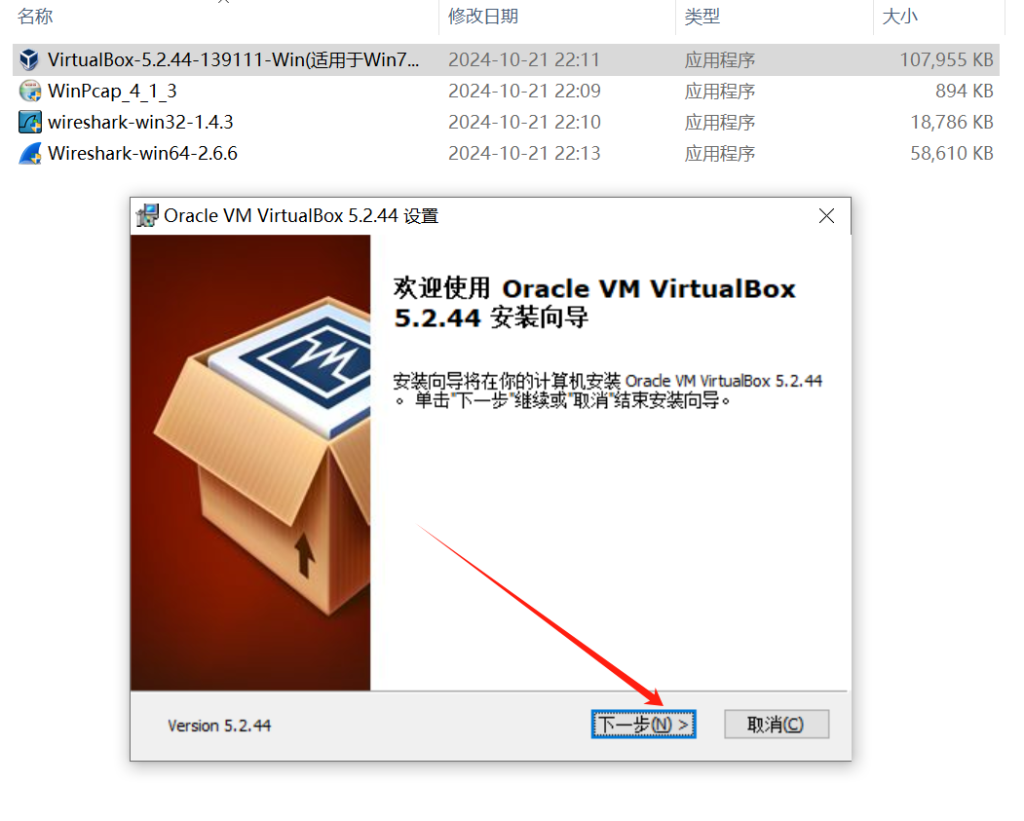
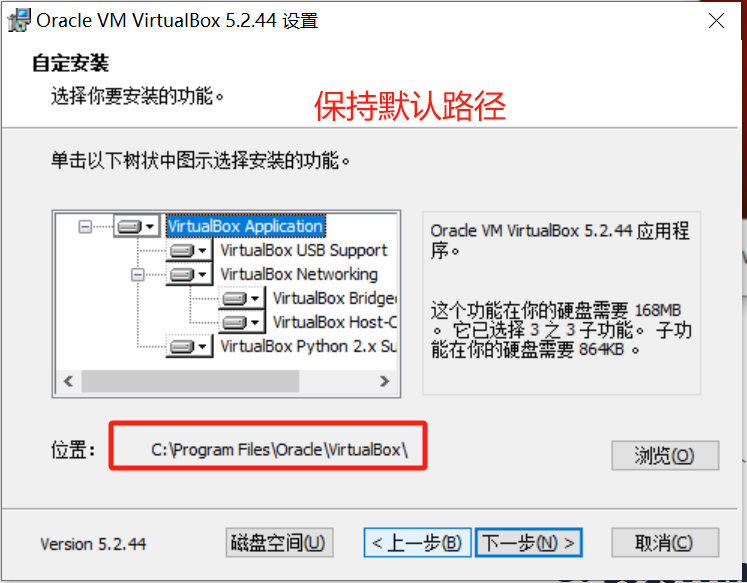
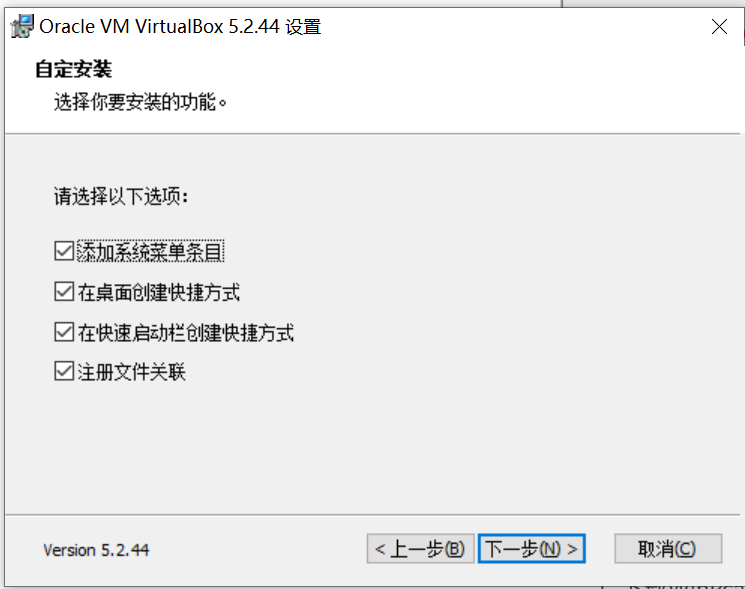
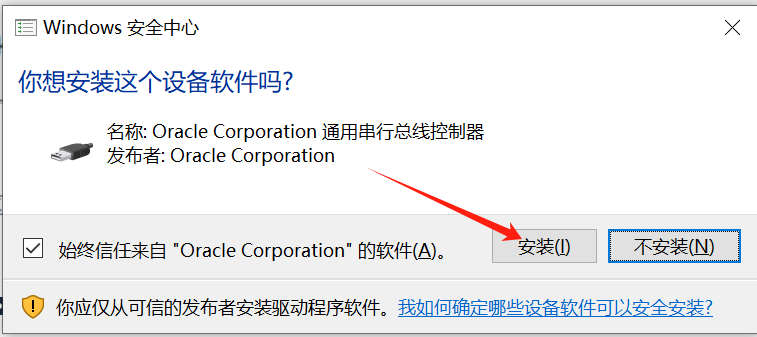
3. 安装WinPcap
- 下载WinPcap 4.1.3(官网)。
- 运行安装程序,全部保持默认设置。
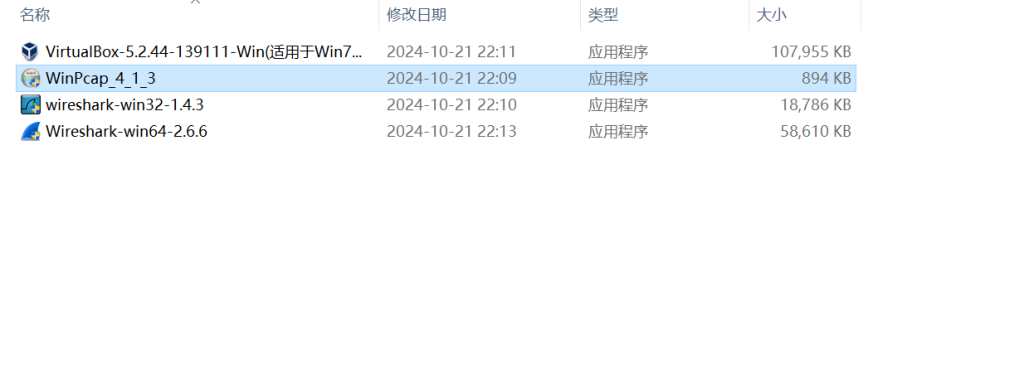
4. 安装eNSP主程序
- 解压
eNSP_1.3.00.200T.zip,右键以管理员身份运行eNSP_setup.exe。 - 选择安装路径(建议默认
C:\Program Files\Huawei\eNSP),点击 “下一步”。
eNSP安装路径 - 勾选 “创建桌面快捷方式”,完成安装。
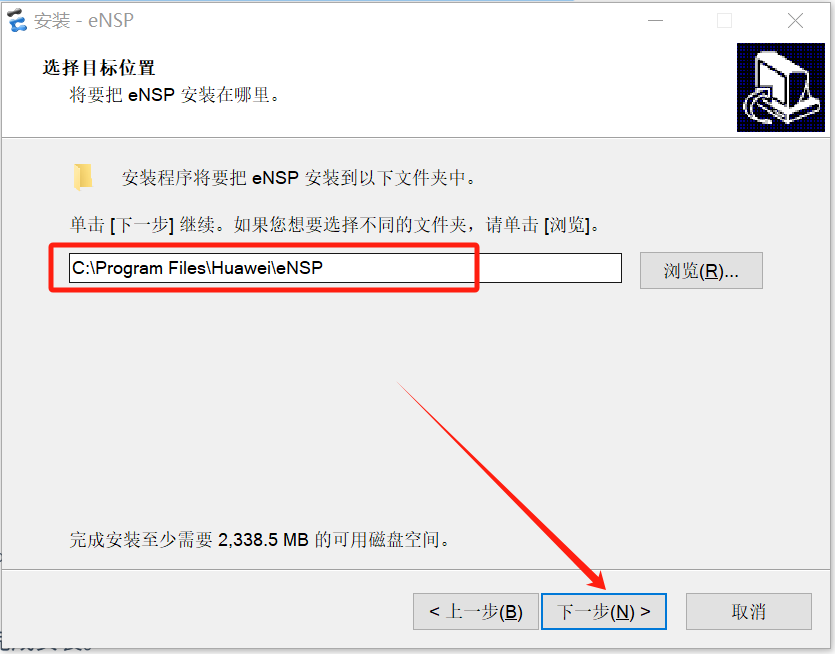
三、配置与验证
1. 首次运行设置
- 右键以管理员身份打开eNSP。
- 进入 菜单 > 工具 > 注册设备,确保所有组件状态为 “已注册”。
注册设备
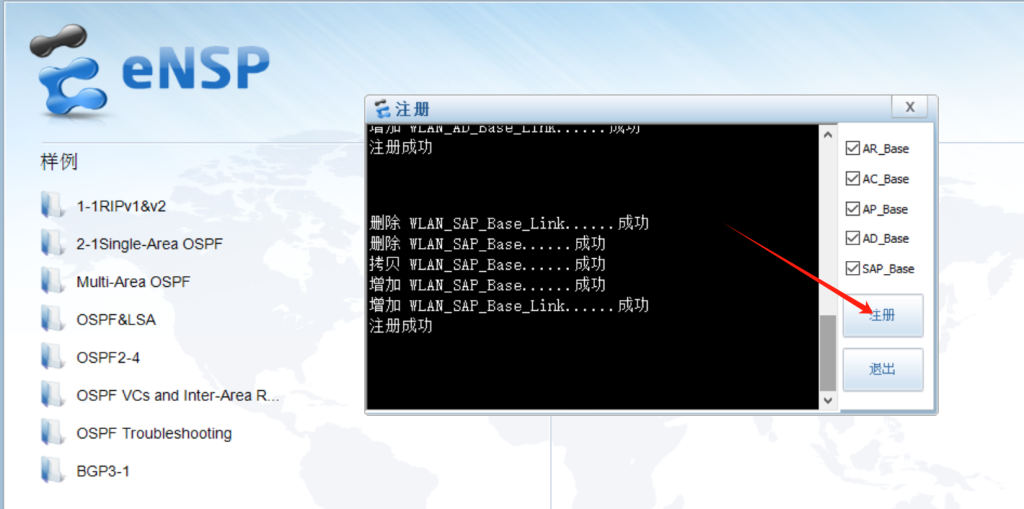
2. 测试模拟环境
- 拖拽一台路由器(如AR2220)到拓扑区。
- 右键设备选择 “启动”,观察是否正常初始化。
- 若提示错误,检查VirtualBox是否已正确安装5.2.44版本。
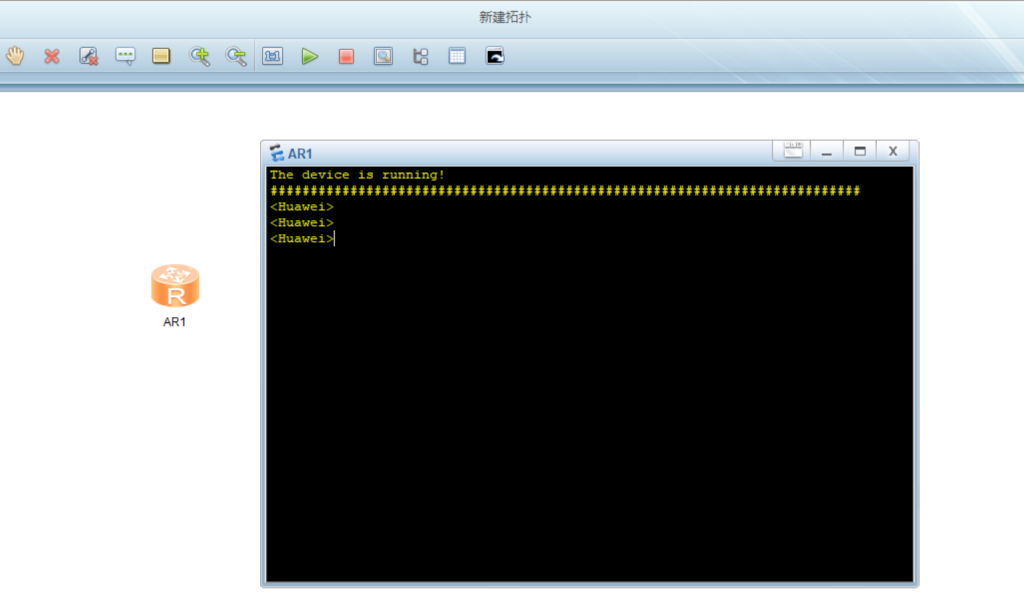
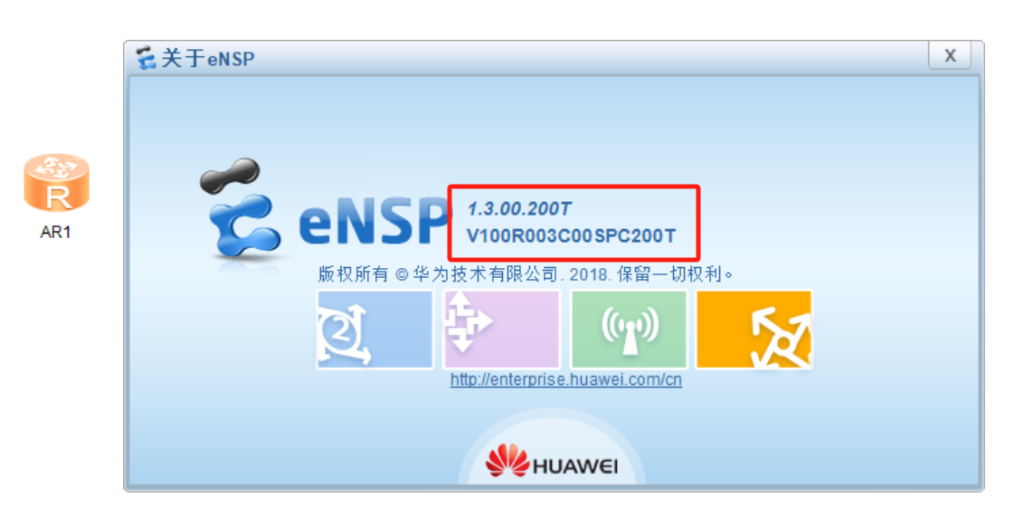
四、常见问题解决
1. 启动设备报错“40”
- 原因:VirtualBox版本不兼容。
- 解决:卸载其他版本,重新安装5.2.44。
2. AR路由器无法启动
- 原因:未导入对应镜像。
- 解决:
- 下载AR路由器镜像(如
AR2200.zip)。 - 在eNSP中点击 菜单 > 工具 > 导入设备包,选择镜像文件。
- 下载AR路由器镜像(如
3. 抓包功能失效
- 确保WinPcap已安装,并在Wireshark中启用NPcap兼容模式。
五、注意事项
- 兼容性:Windows 11需启用兼容模式(右键eNSP快捷方式 > 属性 > 兼容性 > Windows 7)。
- 防火墙:允许eNSP和VirtualBox通过防火墙。
- 镜像路径:勿将镜像放在中文或含空格的路径下。
- 定期清理:长期使用后,通过 “工具 > 清理缓存” 避免性能下降。
华为配置动态NAPT试验:https://www.hao0564.com/5217.html
